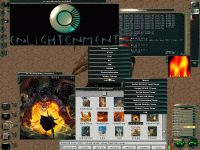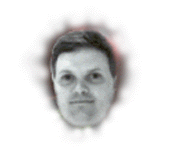
Sobre o autor: Os computadores são meu hobby e minha profissão, indubitávelmente, minha vida é minha família. Sou o pai orgulhoso de um menino de 4 anos, Joshua, e de dois gêmeos de 10 meses, Aaron y Ryan. Jennifer, minha esposa, é a melhor e apoia minha estranha profissão sobre os computadores. Agora estou trabalhamdo numa empresa de sub-contratação ClientLink, e me especializo em banco de dados grandes e análise orientado a objetos e desenho.
Índice:
Introdução
Instalação
Compilando as fontes
Personalizando Enlightenment
O futuro de Enlightenment
Enlightenment
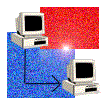 Resumo: Enlightenment
é um gerenciador de janelas para Linux altamente personalizável. Este artigo
trata sobre as características, a instalação e a personalização do gerenciador de janelas Enlightenment. A versão atual do Enlightenment
é ainda considerada uma versão em desenvolvimento. Este artigo
é destinado a pessoas com um bom conhecimento em desenvolvimento e compilação em
programas en Linux..
Resumo: Enlightenment
é um gerenciador de janelas para Linux altamente personalizável. Este artigo
trata sobre as características, a instalação e a personalização do gerenciador de janelas Enlightenment. A versão atual do Enlightenment
é ainda considerada uma versão em desenvolvimento. Este artigo
é destinado a pessoas com um bom conhecimento em desenvolvimento e compilação em
programas en Linux..
Introdução
Enlightenment é um gerenciador de janelas altamente gráfico. Os autores de Enlightenment tem proporcionado um gerenciador de janelas altamente configurável que permite aos usuários configurar todos os aspectos de uma janela. Ficaram para trás os dias das janelas quadradas de cristal que muitos outros sistemas operacionais tem ditado. Enlightenment nos tem devolvido a diversão da informática. Se queres que em teu trabalho sintam inveja, carrega o tema por padrão. Se quiseres que percam as estribeiras, simplesmente o tema Aliens ou o de Neuromancer . Estes são sómente dois dos 20 ou mais temas disponíveis para escolher. Todos os temas criados estão disponíveis na homepage do Enligtenment, no endereço http://www.enlightenment.org/themes.Uma pequena advertencia, proválvemente precises de um processador e uma placa gráfica decente para conseguir o máximo proveito deste gerenciador de janelas. Eu agora uso Enlightenment em casa com um Pentium 90 com uma placa gráfica S3 Vision 864 com 2 Mb de memoria. Considero esta configuração como o mínimo. Com certeza, também existem temas para resoluções menores como o Executive theme.
O que mostramos a seguir, é uma pequena captura do tema default do Enlightenment.
O Obsidian Theme
 |
Existem muitos temas interessantes acrescentados no Enlightenment.
Explore http://www.enlightenment.org
e comprove Eterm e Eplus.
Eterm nos traz uma fantasiosa
versão do rxvt e Eplus acrescenta práticamente todos os demais.Eplus é composto por
um reprodutor de CD's, um notificador de mail, rendimento do monitor, e um assassinato de
luzes sem sentido para dislumbrar teus companheiros.
O aspecto e o comportamento do Eplus pode ser personalizado de forma similar
ao Enlightenment. Outros programas foram criados com o espirito do Enlightenment. Um dos que com certeza vais baixar é
Aqui existe uma captura do Obsidian Theme. E podemos ver a diferença deste tema com o tema default. As colunas debaixo nos mostra os escritórios virtuais. A segunda coluna contém os ícones do menu, a barra dos ícones e Eplus. A criatividade da informática não está morta, graças a pessoas que mantém Linux vivo. |
Instalação
A instalação pode ser um pouco complicada se não conheces bem os Makefiles e a localização das bibliotecas. Tenha em conta que Enlightenment ainda está na versão de desenvolvimento. Eu o instalei com êxito numa máquina com Debian 1.3.1 e RedHat 5.0. No Debian foi relativamente fácil, já que o CD contém as bibliotecas jpeg, png, tiff e z. Enlightenment precisa do Imlib, que usa todas estas bibliotecas. Foi um pouco mais desafiador no RedHat, já que as bibliotecas C estavam atualizadas, e logo mais falarei da instalação com o RedHat. Existem instruções de instalações detalhadas na página web Enlightenment Por favor, siga as instruções desta página para se assegurar de que as bibliotecas requeridas estejam instaladas em seu sistema antes de compilar/instalar Enlightenment. Explicarei brevemente como instalei Enlightenment e falarei de algumas das soluções para os problemas que encontrei.Primeiro, precisas conseguir a última versão das bibliotecas para Imblib na Agora existe um RPM
para Enlightenment. Podes tentar instalar RPM e provar se funciona.
Para executar Enlightenment, edite o arquivo .xinitrc em teu diretório
home e acrescente a seguinte linha:
exec /usr/local/enlightenment/bin/enlightenment
Grave o arquivo e depois introduza a seguinte linha de comandos
e pressone a tecla < ENTER>. Nota: Enlightenment tem gráficos espetaculares
e é melhor executá-lo com a maior resolução e com o maior número de cores
possíveis. 16-bit de cores deverá ser o mínimo.
startx -- -bpp 16
Agora, se Enlightenment falha na execução, deverá ver o motivo no final da
informação do X Window.
Pode também imaginar qual é o problema ou tentar compilar as fontes voce mesmo.
Agora, se falha ao começar é porque não encontrou os comandos de png,
jpeg ou tiff, edite o arquivo Makefile e procure LOCAL_LIBRARIES e assegure-se
de que esteja assim:
LOCAL_LIBRARIES = -lImlib -ltiff -lgif -ljpeg -lpng -lz
Digite 'make install' e tudo deverá funcionar.
se não é assim, verifique se eliminou as bibliotecas duplicadas no diretório
/usr/lib e que as bibliotecas estão acessíveis no arquivo Makefile.
exec /usr/local/enlightenment/bin/enlightenment -theme Neuromancer
Agora execute normalmente no modo de 16 bit.
startx -- -bpp 16
O que Enlightenment faz é procurar um arquivo chamado Neuromancer ou
um diretório chamado Neuromancer no diretório /usr/local/enlightenment/themes
. Como podes ver, cada tema é único e permite mais que um pouco de criatividade
por parte dos autores do tema. Então, o que é um tema? Bem, os arquivos de tema
que baixastes são realmente um arquivo tar comprimido (.tgz).
Geralmente extraimos a extensão do arquivo, mas com certeza, podemos
descomprimir e desempacotar o arquivo.
O que faremos a seguir será personalizar alguns dos menus e botões em um tema.
cd /usr/local/enlightenment/themes
O arquivo MAIN é o primeiro que Enlightenment lê. Se ver
este arquivo, perceberá que chamará aos outros arquivos para inicializar as
diferentes partes do Enligtenment. Aaioria dos outros temas, seguem a
seguinte convenção que é igual ao tema DEFAULT (por padrão).
Nota: Antes de mudar algum arquivo de configuraçãoFAÇA UMA CÓPIA DE SEGURANÇA!!!!
Para acrescentar um elemento ao menu, simplesmente copie e pegue um
"begin menuitem" até o "end" no final da lista, (entre o menu de inicio e o final). Por exemplo, edite o arquivo 'menus' e procure a palavra 'Random'.
Este é o menu 'Random Garbage' que aparecerá ao clicar com o botão direito
no escritório. Ahora procure 'Xsnow' e irá para o início do
menu 'Random Garbage'. Copia desde "begin
menuitem" até "end" (justamente depois de 'action exec xsnow') e acrescenta depois
do último 'end'.
Agora muda 'Xsnow' por 'Fonts' y muda 'action exec snow' por 'action exec xfontsel'
.
Agora a parte difícil tem a ver com a posição.
Notarás que Xsnow se situa en 0 312 e o tamanho é 253 24.
Não se preocupe com o primeiro número. Com certeza se dividirmos 312 /
por 24 o resultado será o 13. Isto é porque Xsnow é o elemento
número 14 do menú; (começando desde o elemento número 0).
Então para Fonts necessitaremos acrescentar de 24 a 312.
Então muda 312 por 336. Também precisamos mudar o número de
elementos de 14 para 15 (duas linhas sobre o texto 'Random Garbage') e incrementar
as dimensões do menú em 24, então muda 'dimensions 253 336' para 'dimensions 253 360'
Com certeza, a alternativa é baixar Econfig
e usar uma interface para X-Window. Mesmo que não tenha experimentado
Econfig, me parece que fará o seguinte procedimento menos doloroso.
Extraído do 'menus' original
------- texto omitido -------
Extraído do 'menus' modificado
-------- texto omitido -------
Bem, para ver nosso útil trabalho, clique com o botão do mouse da esquerda
e seleciona 'Exit Options' e em seguida 'Restart'.
Enlightenment relerá os arquivos de configuração e reiniciará.
Durante o reinicio, a sessão que estava sendo executada se manterá normalmente,
e não perderá nenhuma das janelas que esteje sendo executada.
Após a reinicialização do Enlightenment, clique com o botão direito
no escritório e deverá ver Fonts no final da lista. Prova-o !
Modificar botões é do mesmo estilo. Adiante, explore
os arquivos de configuração, e com certeza, lembre de fazer cópias de segurança
antes de fazer qualquer mudança.!
Compilando as fontes
Após descomprimir as fontes, tudo o que precisa é ler o arquivo INSTALL
antes de compilar. Em resumo, 1) xmkmf -a
2) make install.
Personalizando Enlightenment
Acrescentando um novo tema
Bem, baixou um tema de Enlightenmet.org . . . . E agora?
Copia o arquivo para /usr/local/enlightenment/themes. Para
executar com um tema diferente, simplesmente mude o arquivo .xinitrc
localizado no diretório home e acrescente o tema a linha de comandos.
Por exemplo, baixamos Neuromancer dos arquivos. edite o arquivo
.xinitrc em teu diretório home e acrescente o parâmetro -theme e o nome do arquivo
do tema. Nesse caso, teu arquivo .xinitrc teria a seguinte linha para executar Enlightenment com o tema Neuromancer:
Personalizando um tema
existe um utilitário chamado Econfig
que está baseada em TCL/TK e serve para editar os arquivos de configuração de um
tema. Nós iremos mais fundo e usaremos o bom e velho editor "vi".
Os temas estão no diretório /usr/local/enlighenment/themes
e não são mais que arquivos empacotados com tar e comprimidos com gzip (.tgz). Descomprime e desempacota o tema DEFAULT desta forma.
mv DEFAULT DEFAULT.tgz
tar zxvf DEFAULT
cd DEFAULT
ls
-rw-r--r-- 1 1000 bin
2929 Jul 25 1997 MAIN
-rw-r--r-- 1 1000 bin
7015 Jul 31 1997 buttons
-rw-r--r-- 1 1000 bin
952 Aug 29 1997 control
-rw-r--r-- 1 1000 bin
843 Aug 12 1997 cursors
-rw-r--r-- 1 1000 bin
2885 Jul 29 1997 desktops
-rw-r--r-- 1 1000 bin
510 Nov 18 17:12 exec
-rw-r--r-- 1 1000 bin
567 Jul 25 1997 fx
-rw-r--r-- 1 1000 bin
3239 Jul 25 1997 icons
-rw-r--r-- 1 1000 bin
1074 Jul 25 1997 infobox
-rw-r--r-- 1 1000 bin
6392 Jul 30 1997 keys
-rw-r--r-- 1 1000 bin
41382 Aug 6 1997 menus
drwxr-xr-x 4 1000 bin
2048 Jul 26 1997 pix
-rw-r--r-- 1 1000 bin
452 Jul 25 1997 root
-rw-r--r-- 1 1000 bin
1658 Aug 8 1997 status
-rw-r--r-- 1 1000 bin
530 Jul 25 1997 text
-rw-r--r-- 1 1000 bin
13222 Aug 12 1997 windowstyles
Nome do Arquivo
Descrição
MAIN
É o arquivo que Enlightenment carrega durante a inicialização.
Este arquivo pode incluir outros arquivos para personalizar as diferentes disposições
para as janelas, botões, escritórios, os cursores, os ícones, etc.
buttons
Define a posição, o aspecto e o comportamento dos botões que se encontram
no escritório. Para o tema DEFAULT, esta é a coluna de
botões localizada na parte superior esquerda do escritório.
control
Define o comportamento do gerenciador de janelas. Isto inclui
aspectos como o de subir automáticamente uma janela até em cima, se tem estado
apontando para o ponteiro durante um período de tempo.
Mais à frente, edita o arquivo e encha os olhos. Tem alguns excelentes
comentários sobre as características que proporciona.
cursors
Define a apariencia do ponteiro do mouse.
desktops
Define o aspecto e a posição dos escritórios virtuais.
Para o tema DEFAULT, estas são as imagens da parte inferior esquerda do escritório.
exec
Define os programas que vão ser executados automaticamente quando Enlightenment inicia.
fx
Define os efeitos especiais que Enlightenment pode proporcionar .
Este é um arquivo divertido, adiante, edite-o e mude a opção
shadow state (estado das sombras) de off (desligado) para on (ligado).
icons
Define a caixa que conterá os programas iconizados, quer dizer, quando
minimizar um programa, o ícone para o programa se mostrará na caixa de ícones.
Para o tema DEFAULT a caixa de ícones se encontra na parte superior direita do escritório.
infobox
Define a caixa de informação que aparece no início do Enlightenment.
Este é o logotipo que verás quando executas Enlightenment e começa
a carga dos arquivos de configuração.
keys
Define as teclas quentes (hot-keys) e seu comportamento.
Podes personalizar este arquivo e indicar que F5 tenha a função de inicializar
Gimp se quiser.
menus
Define os menús e seu comportamento. Estes são os menus que
aparecem ao clicar com o botão direito, central ou esquerdo do mouse.;
Exploraremos a personalização dos menús um pouco depois.
pix
Este é o direório onde são guardadas todas as imagens.
root
Define a imagem de fundo.
status
Este define as janelinhas que podes ver na janela de configuração, quando
Enlightenment carrega o arquivo de configuração.
text
Define o tipo de letra usado no texto.
windowstyles
Este define as bordas das janelas, os botões e o comportamento para todas as X-Windows.
Personalizando menús
Agora o trabalho de personalização mais comum para os menús, é o arquivo 'menus'. Pode ser que só queiras mudar o texto e a ação da linha exec para um elemento
existente que queiras mudar no princípio.
Muitos dos elementos do menú, não existem em minha máquina e posso reutilizar o lugar
para algo mais. Agora se eventualmente quiseres acrescentar algo. Aqui, pode ser que queiras colocar uma calculadora.
begin menu
name root3
type custom
dimensions 253 336
popupdist 126 12
items 14
begin menuitem
text Random Garbage
------- texto omitido -------
begin menuitem
text Xsnow
type element
location 0 312
size 253 24
text_location 5 5
text_size 243 14
image unselected pix/menu_plain_1.ppm shapemode
on 255 0 255
image selected pix/menu_plain_2.ppm
shapemode on 255 0 255
action exec xsnow
end
end
-------- texto omitido -------
begin menu
name root3
type custom
dimensions 253 360
popupdist 126 12
items 15
begin menuitem
text Random Garbage
-------- texto omitido -------
begin menuitem
text Xsnow
type element
location 0 312
size 253 24
text_location 5 5
text_size 243 14
image unselected pix/menu_plain_1.ppm shapemode
on 255 0 255
image selected pix/menu_plain_2.ppm
shapemode on 255 0 255
action exec xsnow
end
begin menuitem
text Fonts
type element
location 0 312
size 253 24
text_location 5 5
text_size 243 14
image unselected pix/menu_plain_1.ppm shapemode
on 255 0 255
image selected pix/menu_plain_2.ppm
shapemode on 255 0 255
action exec xfontsel
end
end
------- texto omitido ------
O futuro de Enligtenment
O futuro de Enlightenment será compatível com GNOME.
Os autores, também, conhecidos como Mandrake
e Rasterman, estão atualmente reescrevendo Enlightenment
do zero para a versão DR0.14. Rasterman tem estado acrescentando
compatibilidad com GNOME já que é também parte do projeto GNOME nos Laboratorios
Red Hat . A versão de demonstração para desenvolvedores 0.14
já saiu e não inclui configurabilidade.
O demo saiu para mostrar algumas das novas características conseguidas na versão
DR0.14. Quando leres este artigo, a versão DR 0.14 já deverá
ter saído, ao menos que tenham surgido problemas imprevistos.